在windows 10操作系统中,用户可能会遇到“没有适当的权限访问该项目”的错误提示,这个问题通常发生在尝试访问或修改某些系统文件、程序安装目录或特定文件夹时,为了解决这个问题,需要了解windows权限管理的基本概念以及如何通过调整这些权限来解决访问问题。
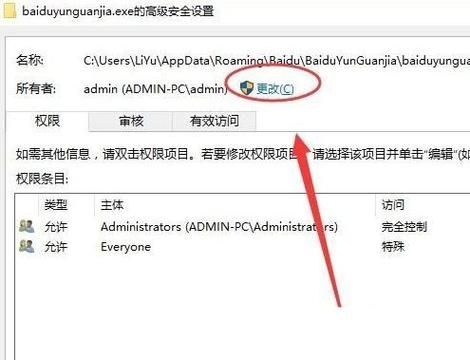
windows权限管理简介
windows操作系统使用一个基于权限的系统来控制用户对文件和文件夹的访问,每个文件和文件夹都有一个与之关联的权限设置,这些设置定义了不同用户可以执行的操作类型,如读取、写入、修改或完全控制,用户账户可以属于不同的用户组,如“管理员”、“用户”等,每个组都有预设的权限级别。
解决“没有适当的权限访问该项目”的方法
方法一:使用管理员账户登录
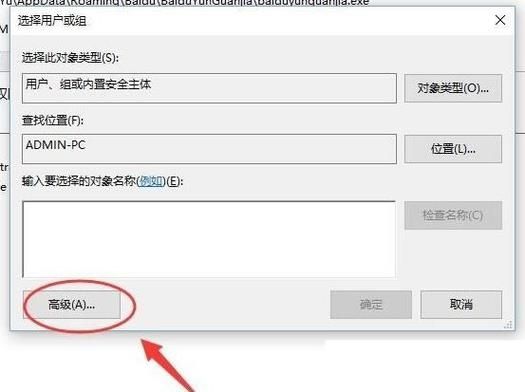
1、重启电脑:有时候简单的重启能解决临时的权限问题。
2、使用管理员账户登录:确保你使用的是拥有管理员权限的账户,可以在账户设置中检查当前账户是否具有管理员权限。
3、右键点击以管理员身份运行:在尝试打开的程序或文件上点击右键,选择“以管理员身份运行”。
方法二:更改文件或文件夹的权限
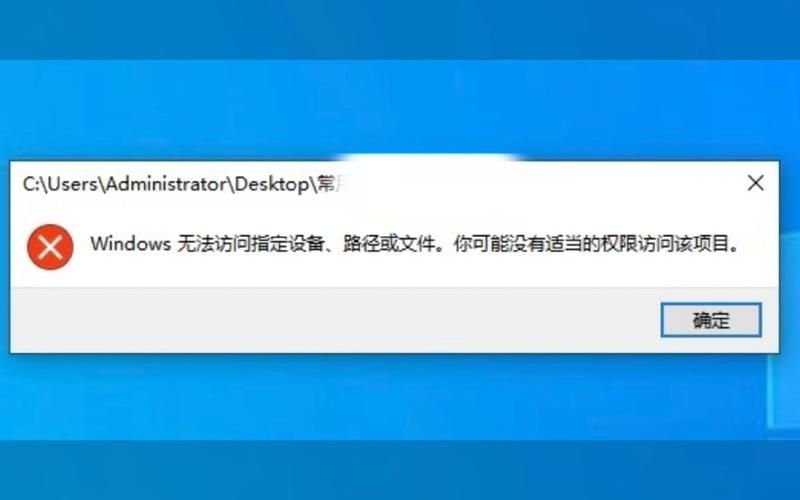
1、定位文件或文件夹:找到你无法访问的文件或文件夹。
2、属性:右键点击文件或文件夹,选择“属性”,然后转到“安全”标签页。
3、编辑权限:点击“编辑”来更改权限,或者点击“高级”进行更详细的设置。
4、添加用户或组:如果你需要给其他用户或组赋予权限,点击“添加”并输入相应的用户名或组名。
5、更改权限:选择用户或组后,勾选允许或拒绝特定的权限,如“完全控制”、“修改”、“读取”等。
6、应用并确定:应用更改并关闭对话框。
方法三:通过安全模式启动
1、进入安全模式:重启电脑并在启动时按f8(不同电脑可能有所不同)进入安全模式。
2、登录管理员账户:在安全模式下,使用管理员账户登录。
3、修改权限:按照方法二中的步骤更改文件或文件夹的权限。
方法四:使用命令行工具
1、使用命令提示符:以管理员身份打开命令提示符。
2、更改文件所有者:使用takeown /f 文件路径 /a命令更改文件所有者为当前管理员账户。
3、赋予完全权限:使用icacls 文件路径 /grant 用户名:(f)命令赋予用户完全控制权。
方法五:利用第三方软件
1、选择合适的软件:有许多第三方软件可以帮助管理文件和文件夹权限,如file explorer、total commander等。
2、安装并运行:安装选定的软件并按照其指导进行操作。
解决“没有适当的权限访问该项目”的问题通常涉及到修改windows的文件和文件夹权限,通过以上方法,你可以获得所需的权限来访问或修改文件,在更改权限时应当谨慎,因为不当的权限设置可能会影响系统安全或导致文件损坏,如果不确定如何操作,寻求专业的技术支持总是一个好主意。
步骤可能会因windows更新或不同版本的windows 10而略有不同,在执行任何重要更改之前,建议创建系统还原点或备份重要数据,以防万一出现问题可以恢复系统。


